我们都知道,word的项目符号和编号与Excel自动编号一样,功能非常强大,给我们平时带来非常多的方便,但在使用项目符号和编号时,许多段落都自动加上了编号或项目符号,而有时我们并不希望这样,出现这种情况,是因为用户打开了“自动编号列表”或“自动项目符号列表”这一功能。要取消已经生成的多余的项目符号,只须按一下“Ctrl Z”组合键就可以了。然而这样每次都要这样来操作非常麻烦,如果我们不想让它以后继续自动编号用户可以通过如下步骤来取消“项目符号和编号”的自动列表功能,也就是说如何禁止Word自动编号,下面我们就来说说禁止Word自动编号的步骤与方法:
步骤一:单击【格式】菜单中的【自动套用格式】命令,这时出现自动格式对话窗口,如图所示:

如何快速删除去除剔除文章中的空白行
我们下载word文章时常常会遇到段落之间会有空白行存在,如何使word去掉空白行呢?很多人会想到手动删除,这种方法当然可以,但是会很麻烦,让费很多时间,有没有其他更快的办法呢,
步骤二、选择【自动格式窗口】左下方的【选项】按钮,这时出现【自动更正】窗口,然后选择【输入时自动套用格式】选项卡,如图所示:
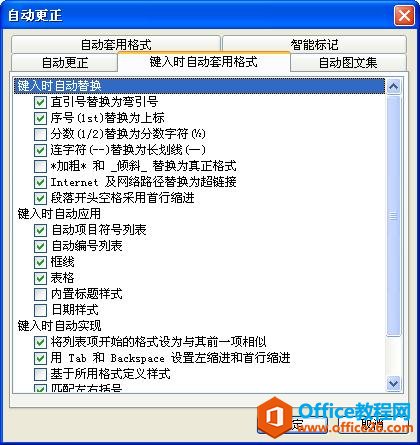
步骤三、取消“键入时自动应用”选项组中的“自动项目符号列表”和“自动编号列表”选项即可;
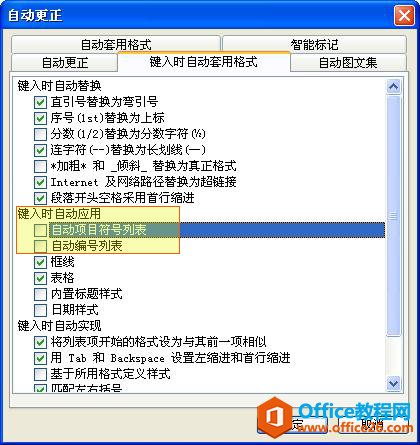
如何恢复word菜单栏和工具栏
Word窗口中的菜单栏和工具栏作用非常大,为我们平时工作带来很多方便,但大家都知道,我们大多都是在网上下载的什么3合1版,绿色版,难免会出现这样那样的问题,这不,今天我的word菜单





